Opmerking: De taak van dit artikel is volbracht, het wordt binnenkort teruggetrokken. We verwijderen bij ons bekende koppelingen om te voorkomen dat er problemen ontstaan in de trant van 'Pagina niet gevonden'. Als u koppelingen naar deze links hebt gemaakt, kunt u deze verwijderen. Zo zorgen we samen voor een verbonden internet.
Als u een hyperlink wilt verwijderen, selecteert u het item in het bestand, gaat u naar het tabblad Invoegen op het lint en klikt u op koppeling> koppeling verwijderen. (In Word wordt het invoegen> koppelingen> koppeling> koppeling verwijderen)
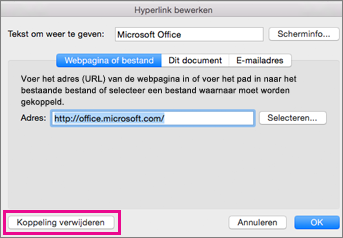
Als u dit wilt doen vanaf het toetsenbord, selecteert u de koppeling die u wilt verwijderen en drukt u op 
Tip: Als u meerdere hyperlinks wilt verwijderen, drukt u op 

Deze opdracht verwijdert echter niet hyperlinks uit afbeeldingen. Als u hyperlinks wilt verwijderen van een afbeelding met een sneltoets, moet u VBA-macro's gebruiken. Hier vindt u meer informatie over de macro's die u moet gebruiken.










